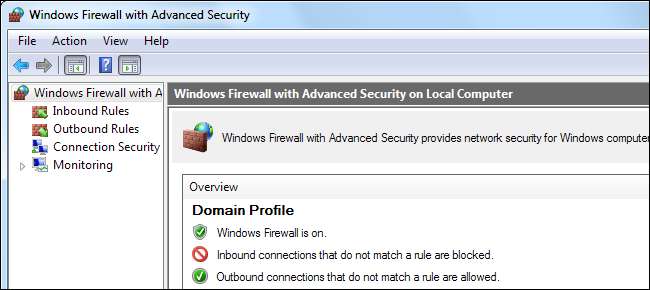
विंडोज में निर्मित फ़ायरवॉल शक्तिशाली फ़ायरवॉल नियम बनाने की क्षमता छुपाता है। इंटरनेट तक पहुँचने से कार्यक्रमों को अवरुद्ध करें, नेटवर्क एक्सेस को नियंत्रित करने के लिए एक श्वेतसूची का उपयोग करें, ट्रैफ़िक को विशिष्ट पोर्ट और आईपी पते तक सीमित करें, और अधिक - सभी एक और फ़ायरवॉल स्थापित किए बिना।
फ़ायरवॉल में तीन अलग-अलग प्रोफ़ाइल शामिल हैं, इसलिए आप निजी और सार्वजनिक नेटवर्क पर विभिन्न नियम लागू कर सकते हैं। ये विकल्प उन्नत सुरक्षा स्नैप-इन के साथ विंडोज फ़ायरवॉल में शामिल हैं, जो पहली बार विंडोज विस्टा में दिखाई दिए थे।
इंटरफ़ेस तक पहुँचना
उन्नत सुरक्षा विंडो के साथ विंडोज फ़ायरवॉल को खींचने के कई तरीके हैं। सबसे स्पष्ट में से एक विंडोज फ़ायरवॉल नियंत्रण पैनल से है - साइडबार में उन्नत सेटिंग्स लिंक पर क्लिक करें।
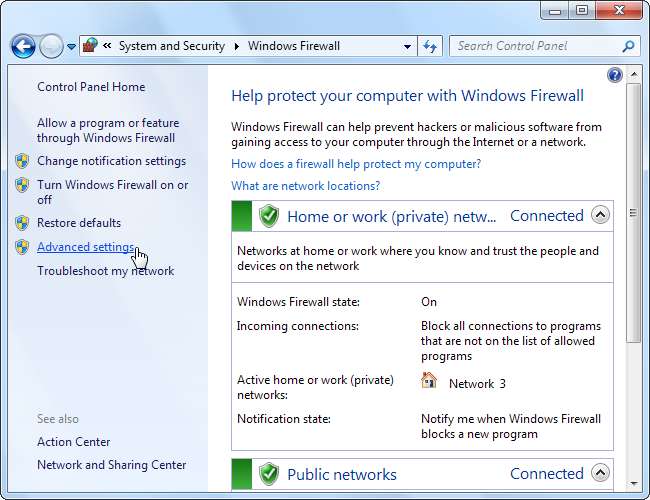
आप प्रारंभ मेनू में खोज बॉक्स में "विंडोज फ़ायरवॉल" टाइप कर सकते हैं और उन्नत सुरक्षा एप्लिकेशन के साथ विंडोज फ़ायरवॉल का चयन कर सकते हैं।
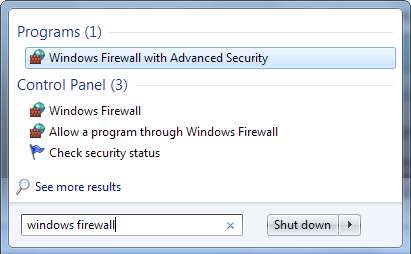
नेटवर्क प्रोफाइल कॉन्फ़िगर करना
विंडोज फ़ायरवॉल तीन अलग-अलग प्रोफाइल का उपयोग करता है:
- डोमेन प्रोफ़ाइल : आपका कंप्यूटर किसी डोमेन से कनेक्ट होने पर उपयोग किया जाता है।
- निजी : निजी नेटवर्क से जुड़ा हुआ है, जैसे कि काम या घर का नेटवर्क।
- जनता : सार्वजनिक नेटवर्क से कनेक्ट होने पर उपयोग किया जाता है, जैसे कि सार्वजनिक वाई-फाई एक्सेस प्वाइंट या इंटरनेट से सीधा कनेक्शन।
विंडोज पूछता है कि क्या आप पहली बार कनेक्ट होने पर नेटवर्क सार्वजनिक या निजी हैं।
एक कंप्यूटर स्थिति के आधार पर कई प्रोफाइल का उपयोग कर सकता है। उदाहरण के लिए, व्यवसाय लैपटॉप एक डोमेन से जुड़ा हो सकता है जब काम में एक डोमेन से जुड़ा हो, निजी प्रोफ़ाइल जब किसी होम नेटवर्क से जुड़ा हो, और सार्वजनिक प्रोफ़ाइल जब एक सार्वजनिक वाई-फाई नेटवर्क से जुड़ा हो - एक ही दिन में।
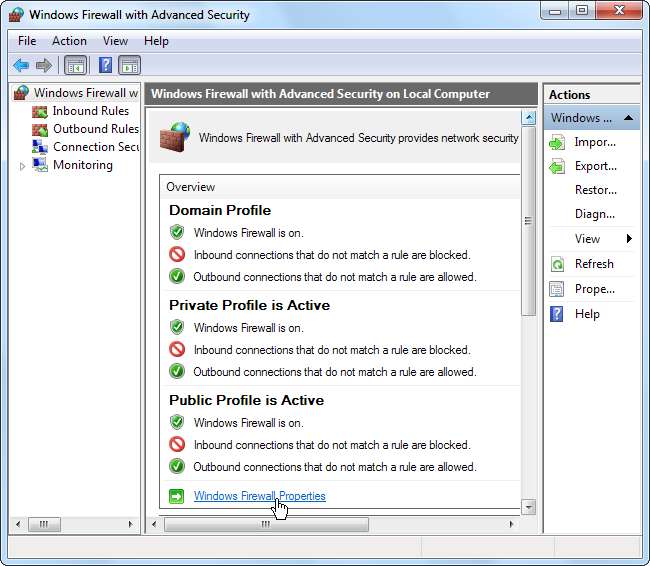
फ़ायरवॉल प्रोफ़ाइल को कॉन्फ़िगर करने के लिए Windows फ़ायरवॉल गुण लिंक पर क्लिक करें।
फ़ायरवॉल गुण विंडो में प्रत्येक प्रोफ़ाइल के लिए एक अलग टैब है। विंडोज इनबाउंड कनेक्शन को ब्लॉक करता है और डिफ़ॉल्ट रूप से सभी प्रोफाइल के लिए आउटबाउंड कनेक्शन की अनुमति देता है, लेकिन आप सभी आउटबाउंड कनेक्शन ब्लॉक कर सकते हैं और ऐसे नियम बना सकते हैं जो विशिष्ट प्रकार के कनेक्शन की अनुमति देते हैं। यह सेटिंग प्रोफ़ाइल-विशिष्ट है, इसलिए आप केवल विशिष्ट नेटवर्क पर एक श्वेतसूची का उपयोग कर सकते हैं।
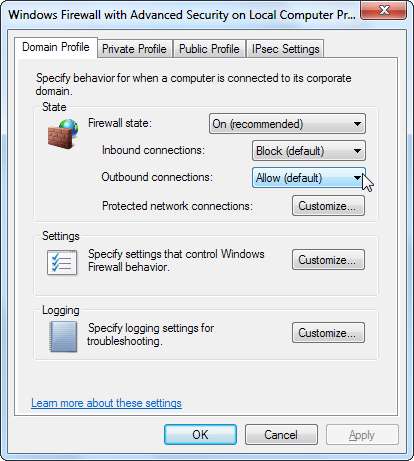
यदि आप आउटबाउंड कनेक्शन ब्लॉक करते हैं, तो आपको एक कार्यक्रम प्राप्त होने पर एक सूचना प्राप्त होती है - नेटवर्क कनेक्शन चुपचाप विफल हो जाएगा।
एक नियम बनाना
एक नियम बनाने के लिए, विंडो के बाईं ओर इनबाउंड नियम या आउटबाउंड नियम श्रेणी का चयन करें और दाईं ओर स्थित नियम बनाएँ लिंक पर क्लिक करें।

Windows फ़ायरवॉल चार प्रकार के नियम प्रदान करता है:
- कार्यक्रम - एक कार्यक्रम को ब्लॉक या अनुमति दें।
- बंदरगाह - ब्लॉक या पोर्ट, पोर्ट रेंज या प्रोटोकॉल की अनुमति दें।
- पूर्वनिर्धारित - विंडोज के साथ शामिल पूर्वनिर्धारित फ़ायरवॉल नियम का उपयोग करें।
- रिवाज - ब्लॉक या अनुमति देने के लिए प्रोग्राम, पोर्ट और आईपी एड्रेस के संयोजन को निर्दिष्ट करें।
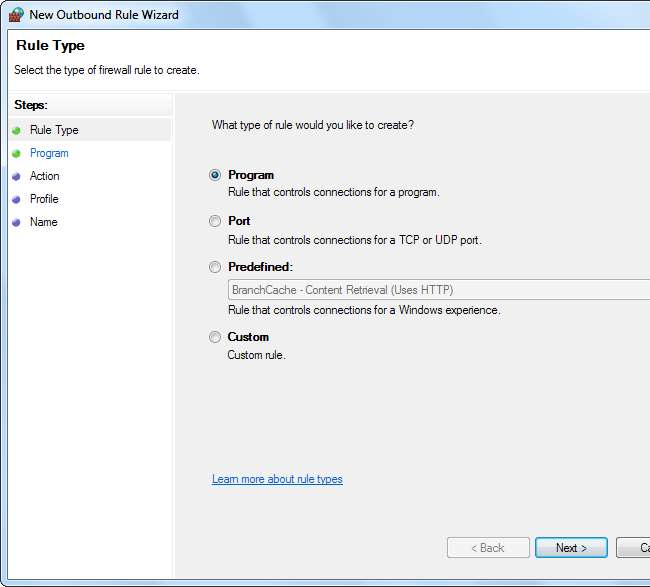
उदाहरण नियम: एक कार्यक्रम को अवरुद्ध करना
मान लें कि हम एक विशेष कार्यक्रम को इंटरनेट के साथ संवाद करने से रोकना चाहते हैं - हमें ऐसा करने के लिए एक तृतीय-पक्ष फ़ायरवॉल स्थापित नहीं करना होगा।
सबसे पहले, प्रोग्राम नियम प्रकार का चयन करें। अगली स्क्रीन पर, ब्राउज़ बटन का उपयोग करें और प्रोग्राम की .exe फ़ाइल चुनें।
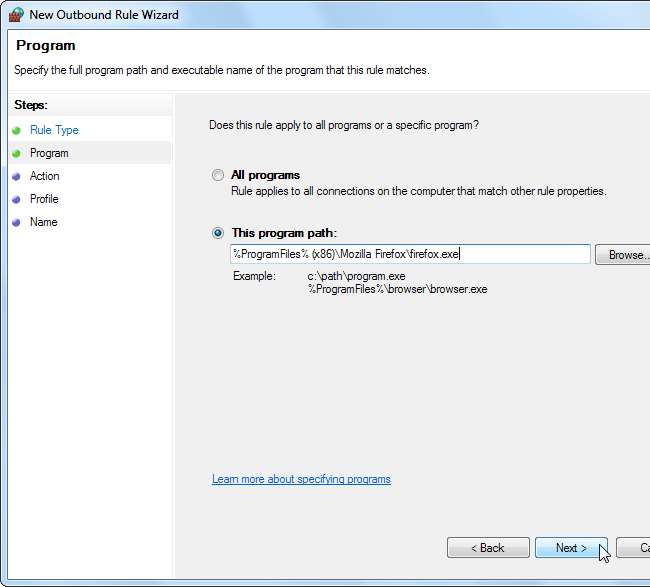
एक्शन स्क्रीन पर, "कनेक्शन ब्लॉक करें" चुनें। यदि आप डिफ़ॉल्ट रूप से सभी अनुप्रयोगों को अवरुद्ध करने के बाद एक श्वेतसूची स्थापित कर रहे थे, तो आप अनुप्रयोग को श्वेतसूची में "कनेक्शन की अनुमति दें" का चयन करें।
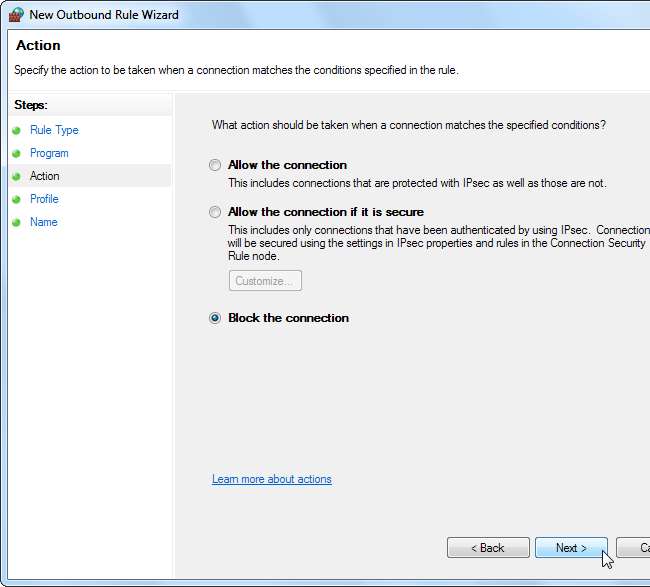
प्रोफ़ाइल स्क्रीन पर, आप नियम को एक विशिष्ट प्रोफ़ाइल पर लागू कर सकते हैं - उदाहरण के लिए, यदि आप केवल सार्वजनिक वाई-फाई और अन्य असुरक्षित नेटवर्क से जुड़े होने पर अवरुद्ध एक प्रोग्राम चाहते हैं, तो "सार्वजनिक" बॉक्स को छोड़ दें। डिफ़ॉल्ट रूप से, विंडोज सभी प्रोफाइल पर नियम लागू करता है।
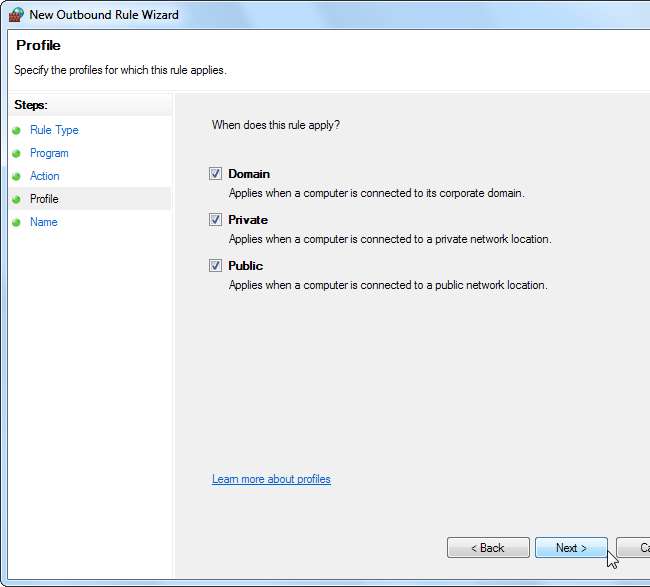
नाम स्क्रीन पर, आप नियम का नाम दे सकते हैं और एक वैकल्पिक विवरण दर्ज कर सकते हैं। इससे आपको बाद में नियम की पहचान करने में मदद मिलेगी।
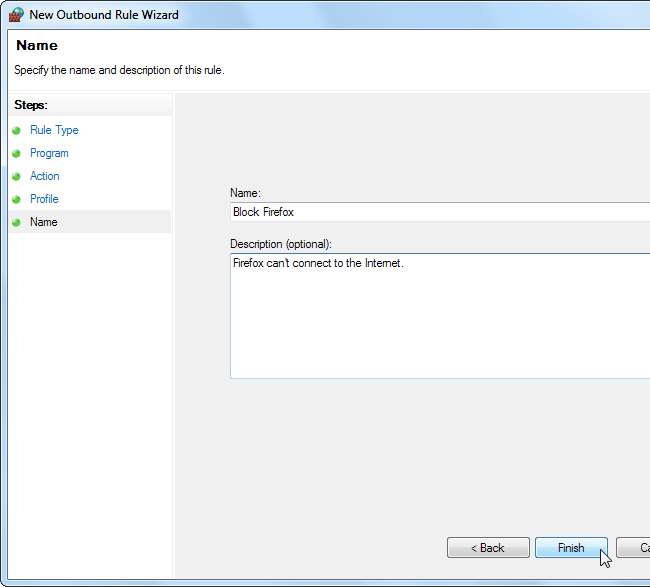
फ़ायरवॉल नियम आप तुरंत प्रभाव बनाते हैं। आपके द्वारा बनाए गए नियम सूची में दिखाई देंगे, इसलिए आप उन्हें आसानी से अक्षम या हटा सकते हैं।
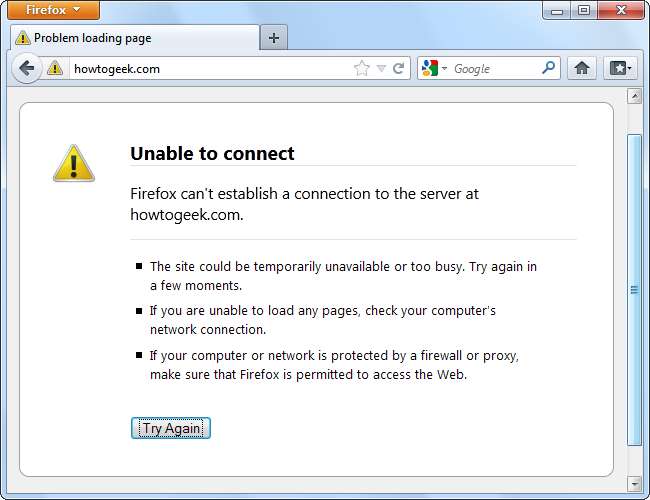
उदाहरण नियम: पहुँच को प्रतिबंधित करना
यदि आप वास्तव में एक प्रोग्राम को लॉक करना चाहते हैं, तो आप पोर्ट और आईपी पते को प्रतिबंधित कर सकते हैं जो इसे जोड़ता है। उदाहरण के लिए, मान लें कि आपके पास एक सर्वर एप्लिकेशन है जिसे आप केवल एक विशिष्ट आईपी पते से एक्सेस करना चाहते हैं।
इनबाउंड नियम सूची से, नया नियम पर क्लिक करें और कस्टम नियम प्रकार चुनें।
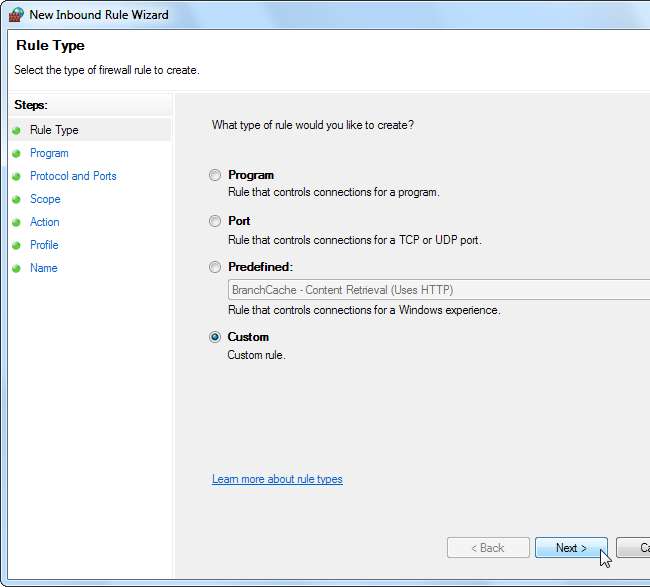
प्रोग्राम फलक पर, उस प्रोग्राम का चयन करें जिसे आप प्रतिबंधित करना चाहते हैं। यदि प्रोग्राम विंडोज सेवा के रूप में चल रहा है, तो सूची से सेवा का चयन करने के लिए कस्टमाइज़ बटन का उपयोग करें। कंप्यूटर पर सभी नेटवर्क ट्रैफ़िक को एक विशिष्ट आईपी पते या पोर्ट रेंज के साथ संचार करने के लिए प्रतिबंधित करने के लिए, किसी विशिष्ट प्रोग्राम को निर्दिष्ट करने के बजाय "सभी प्रोग्राम" चुनें।
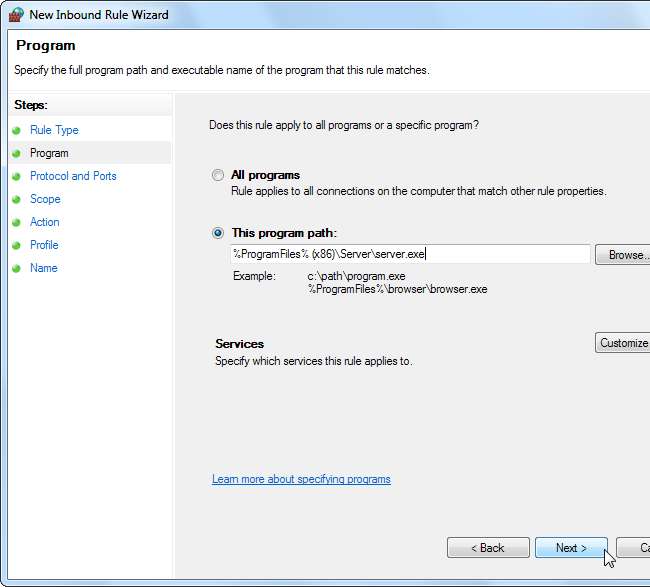
प्रोटोकॉल और पोर्ट्स फलक पर, एक प्रोटोकॉल प्रकार चुनें और पोर्ट निर्दिष्ट करें। उदाहरण के लिए, यदि आप एक वेब सर्वर एप्लिकेशन चला रहे हैं, तो आप इन पोर्ट्स को स्थानीय पोर्ट बॉक्स में दर्ज करके वेब सर्वर एप्लीकेशन को पोर्ट 80 और 443 पर टीसीपी कनेक्शन के लिए प्रतिबंधित कर सकते हैं।
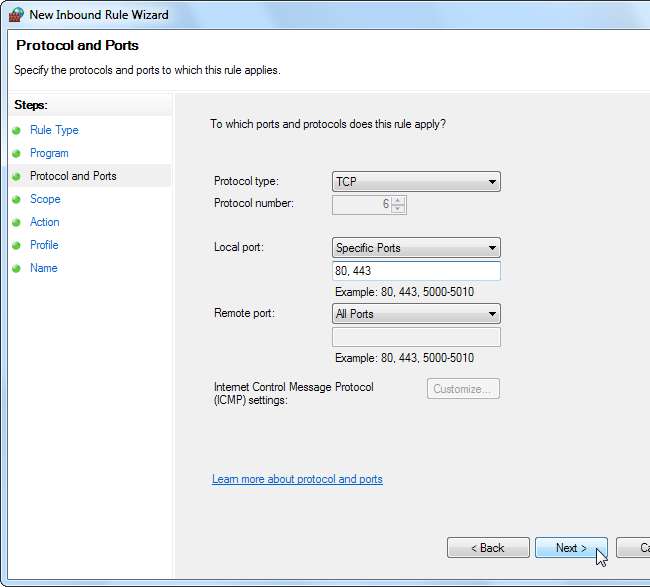
स्कोप टैब आपको आईपी पते को प्रतिबंधित करने की अनुमति देता है। उदाहरण के लिए, यदि आप केवल सर्वर को एक विशिष्ट आईपी पते के साथ संचार करना चाहते हैं, तो उस आईपी पते को दूरस्थ आईपी पते बॉक्स में दर्ज करें।

आईपी पते और आपके द्वारा निर्दिष्ट बंदरगाहों से कनेक्शन की अनुमति देने के लिए "कनेक्शन की अनुमति दें" विकल्प चुनें। यह जांचना सुनिश्चित करें कि कोई अन्य फ़ायरवॉल नियम कार्यक्रम पर लागू नहीं होते हैं - उदाहरण के लिए, यदि आपके पास फ़ायरवॉल नियम है जो सर्वर अनुप्रयोग के लिए सभी इनबाउंड ट्रैफ़िक की अनुमति देता है, तो यह नियम कुछ भी नहीं करेगा।
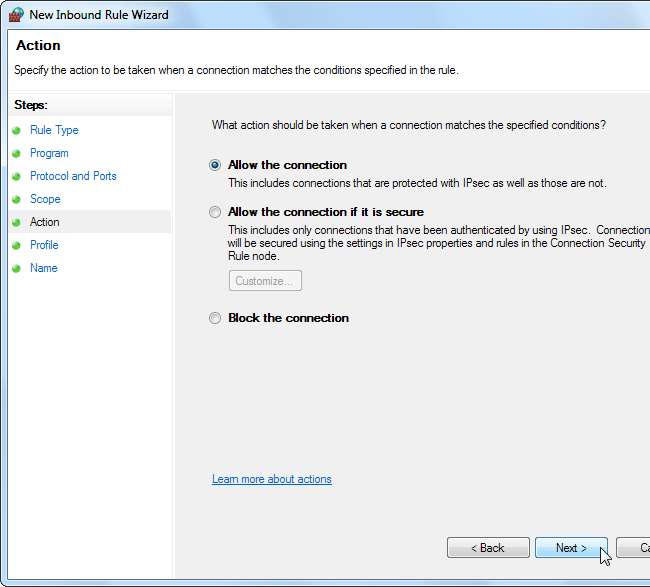
आपके द्वारा लागू किए जाने वाले प्रोफाइल को निर्दिष्ट करने और उसे नाम देने के बाद नियम प्रभावी होता है।
Windows फ़ायरवॉल तृतीय-पक्ष फ़ायरवॉल के रूप में उपयोग में आसान नहीं है, लेकिन यह एक आश्चर्यजनक मात्रा में बिजली प्रदान करता है। यदि आप अधिक नियंत्रण और उपयोग में आसानी चाहते हैं, तो आप तृतीय-पक्ष फ़ायरवॉल के साथ बेहतर हो सकते हैं।







